Kuinka palauttaa puuttuva lippu vaatia käyttäjän ja salasanan merkintää

- 3300
- 881
- Gustavo Senger
Todennus Windowsin sisäänkäynnillä - turvallisuusväline, joka ilmestyi tämän käyttöjärjestelmän varhaisimpiin versioihin. Ja koko tämän ajan, tämän toiminnon hallitseva sovelma tai pikemminkin kyky kytkeä automaattinen sisäänkäynti päälle ilman, että tarve syöttää salasanaa, on Netplwiz. Joissakin lähteissä sovelta kutsutaan Control UserPasswords2: ksi, joka periaatteessa sama. Suorita palvelu, poista lippu, jota perinteisesti kutsutaan "Vaadi käyttäjän ja salasanan merkintä" ja voila - pystyit pääsemään eroon ärsyttävästä kutsusta syöttää salasana.

Totta, että tällaisten toimien suorittamiseksi on tarpeen ilmoittaa tilin nimi ja siten salasana, mutta tämä on yksi -aika. Kun Microsoft aloitti tilinsä (MSA) edistämisen, jotta automaattisesti sinun on annettava tilin nimi, vaan postiosoitteesi. Vivahte on melko merkittävä, mutta tietenkin ei kaikille.
Keskitytään siihen, että lippu voi väärinkäyttää Applet -ikkunaa "kymmenien" 20H1 -version versiosta,! Joten et voi poistaa salasanaa käytöstä Windowsin lataamalla, mikä on ilmeinen miinus tavalliselle kodin käyttäjälle. Miksi näin tapahtuu ja miten tilanne korjataan, opit tästä artikkelista.
Ongelman kuvaus ja syy
Syynä Windows 10: n lipun katoamiseen, joka alkaa päivityksestä 20H1 (tai 2005), ensimmäinen vuonna 2020, on melko banaali - Microsoft päätti, että melkein kaikkien käyttöjärjestelmän käyttäjien näkökohdat tulisi ottaa käyttöön Windows Hello. Siksi oletusarvoisesti tämä palvelu on kirjoitettu järjestelmään syötetyssä järjestelmässä, eikä se tarjoa NetPlwizin käyttöä käyttäjänimi -parametrilla. Syynä on yksinkertainen - yritys määrätä MSA -käyttäjiä, joihin liittyy sisäänkäynti Microsoft -tilitietojen avulla.
Jätämme syrjään tämän vaikean aiheen keskustelun ja huomaa, että Windows Hello on sovelma, jota ei alun perin ole määritetty todennusta varten salasanan avulla. Sen päätoiminnallisuus on PIN -koodin, graafisen avaimen tai biometristen menettelyjen käyttö - sormenjälki tai kasvojen tunnistus.
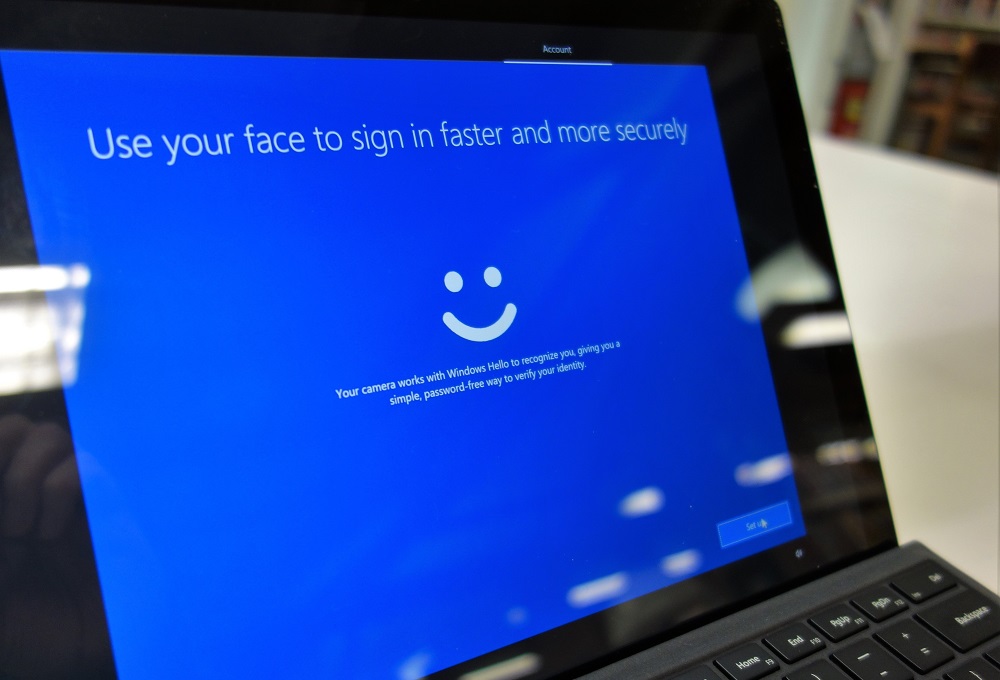
Mitä tulee päivitykseen 20H1 -versioon, tulos voi olla arvaamaton: Jotkut Windows Hello kytketään automaattisesti päälle, sovelman asetukset sammutetaan.
Tämä seuraa yksinkertaista johtopäätöstä: niin että pahamaineinen lippu tulee näkyviin, sammuta vain Windows Hello. Kuinka tehdä tämä, kerromme alla. Mutta on yksi vivahte: Joskus uuden sovelman katkaisu ei auta, ja sitten ainoa tapa korjata tilanne on järjestelmärekisterin muokkaaminen.
Kysyt, missä tapauksissa Windowsin sammutus ei toimi? Vastaus on yksinkertainen: Tämä asetus on käytettävissä vain, jos syötät järjestelmän Microsoft -tilin avulla.
Toisin sanoen käyttöjärjestelmän kehittäjä kallistuu peräkkäin ja jatkuvasti kaikki Windows -käyttäjät saamaan tilin. Ja samalla tekee kaiken mahdollisen suojata MSA: n yrityksiltä hakkeroida. Mutta on epätodennäköistä, että kytkin, jonka avulla voit säätää pääsymenetelmää järjestelmään, oli piilotettu paikallisilta tileiltä erityisesti - todennäköisimmin tämä on toinen ohjelmoijien virhe, joka juhlii pian. Jos näin ei tapahdu, voimme todella päätellä, että Microsoftin toiminta aikomus.
Kuinka poistaa Windows Hei käytöstä
Joten mitä tehdä niille käyttäjille, joiden lippu, joka on tämän artikkelin keskustelua, puuttuu Netplwiz -sovelma -asetuksissa?
Jos otat huomioon kaikki yllä olevat.
Jos näin on, sen jälkeen sen irrottamisen jälkeen tulee automaattisesti ja kyky poistaa valintamerkki parametrista "Vaadi nimen merkintä ..." Automaattiseen järjestelmään syöttämiseen.
STEP -BY -STEP -algoritmi:
- Napsauta Win+I: n yhdistelmää parametrien syöttämistä varten;
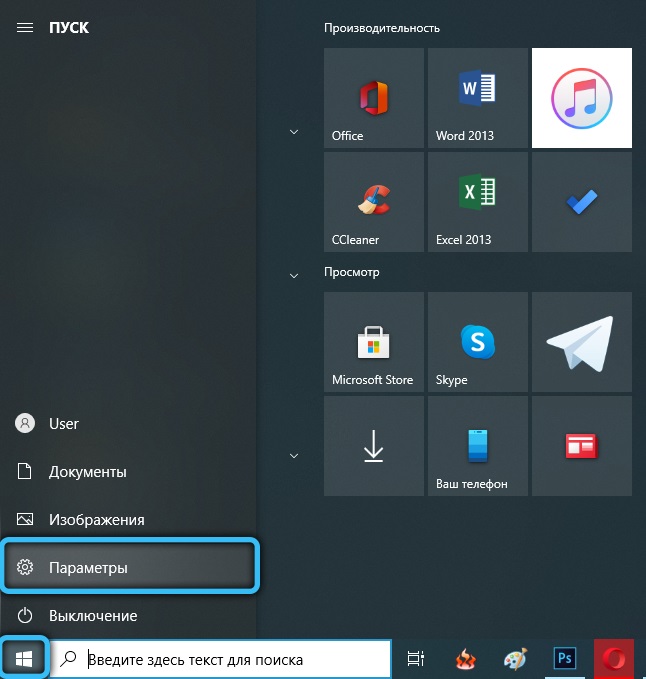
- "Comers" -lohkossa napsautamme syöttövalikkokohtaa;
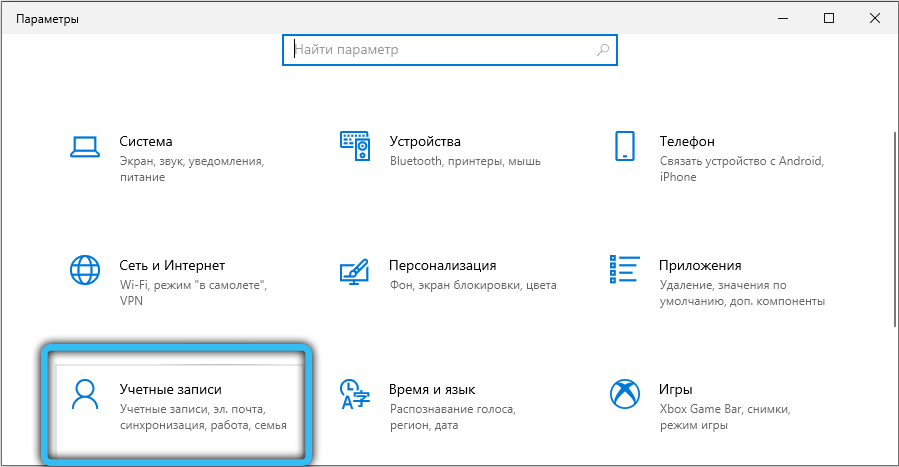
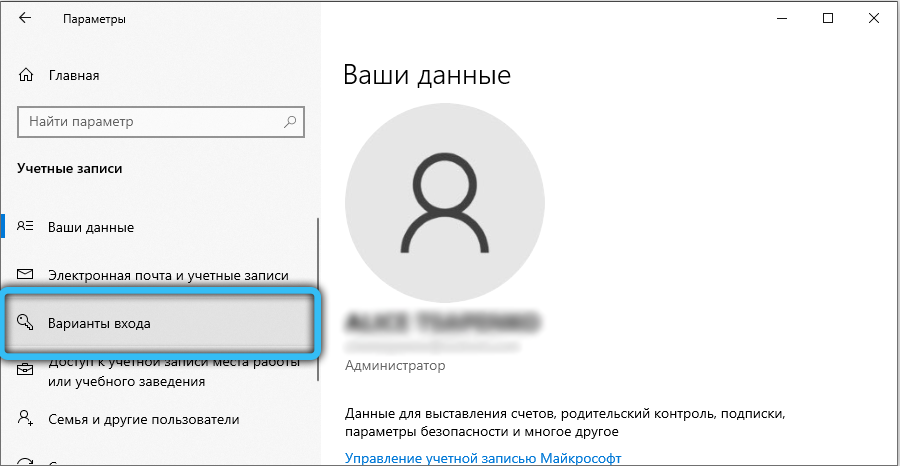
- Aseta oikeassa ikkunassa kytkin “OKL” -asentoon, jättämättä huomiotta Windows Hello -suosituksia järjestelmän syöttämiseksi, jos on olemassa tili Microsoft.
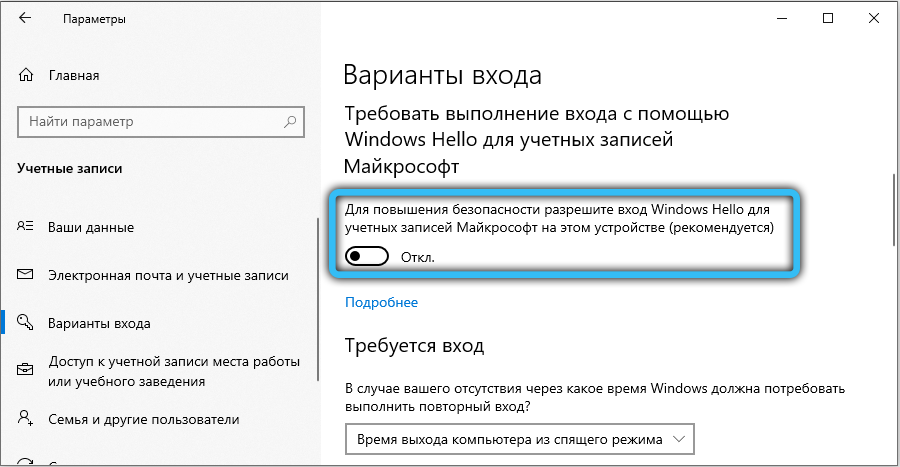
Huomaa, että tietokonetta ei tarvitse käynnistää uudelleen tällaisten toimien jälkeen - aloita vain Applet Control UserPasswords2, ja himoittu lippu ilmestyy.
Rekisterin muokkaaminen
Jos edellä mainittu toiminta ei auttanut, voit kulkea toisella polulla, jonka taattu tulos antaa. Ja kuten aina, huomaamme, että rekisterin muokkaaminen on melko riskialtista oppitunti, joka ei tee virheitä. Muuten saat tietyn määrän uusia ongelmia, joilla on arvaamattomia seurauksia.
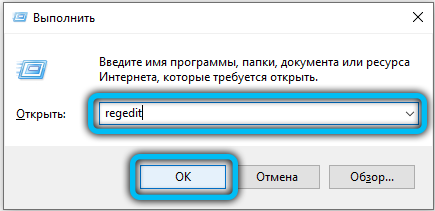
Joten aloitamme rekisteröintieditorin (Regedit rivillä "suorita") ja menemme sivukonttoriin:
HKEY_LOCAL_MACHINE \ Software \ Microsoft \ Windows NT \ Currentversion \ salasanaton \ laite.
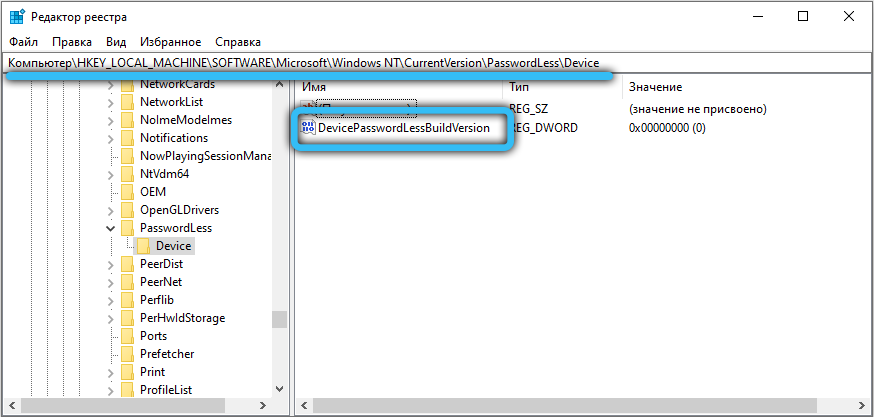
Jos parametrien luettelo sisältää DevicePasswordlessBuildversion, napsauta sitä ja muuttaa arvoa 0 (todennäköisimmin se maksaa 2, ts. Windows Hello mukana).
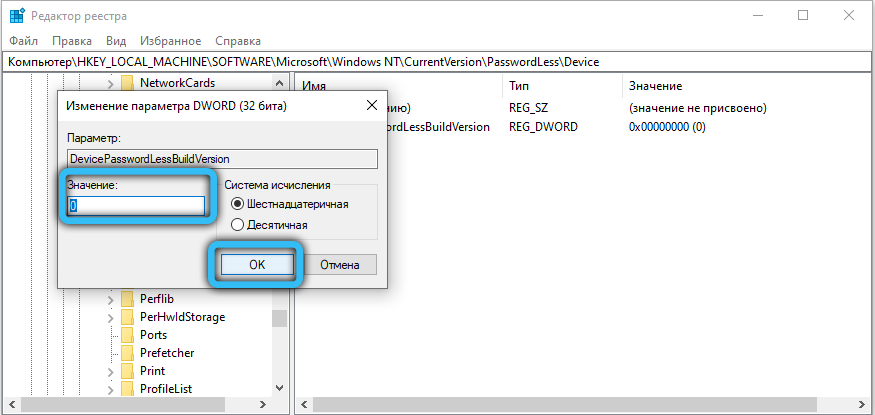
Jos sellaista parametria ei ole - luomme sen, jolle napsautamme PKM: ää tyhjästä oikeassa lohkossa, valitsemalla DWORD -parametri, määritä sille nimi DevicePasswordlessBuildversion ja laita Nollik “arvo” -kenttään.
Sama rekisterin korjaus voidaan suorittaa toisella tavalla menemättä toimittajalle. Tätä varten sinun on suoritettava komentorivi, muista suorittaa seuraava komento järjestelmänvalvojan puolesta: konsolissa:
Reg Lisää "HKLM \ Software \ Microsoft \ Windows NT \ Currentversion \ salasanaton \ Device" /V DevicePassBuildvervation /T Reg_DWord /D 0 /F 0 /F 0 /F
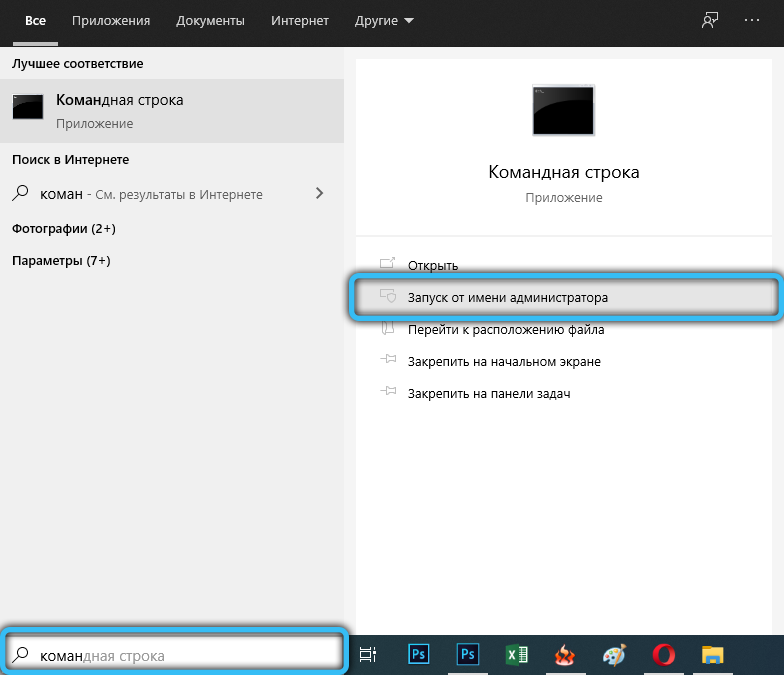
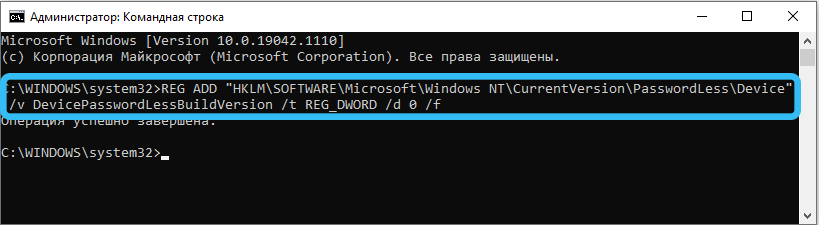
Jos käytät PowerShelliä, komennon tyyppi on hiukan erilainen:
New -Itemproperty -Path "HKLM: \ Software \ Microsoft \ Windows NT \ CurrantVersion \ salasanaton \ laite" –Name DevicessBuldversion -Value 0 Tilpe 0 Tipe Dwor d -force
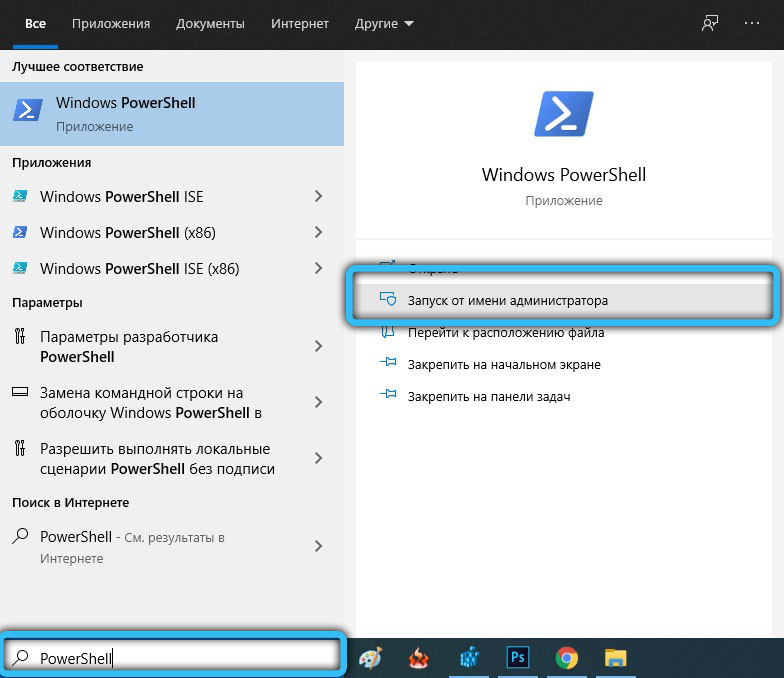
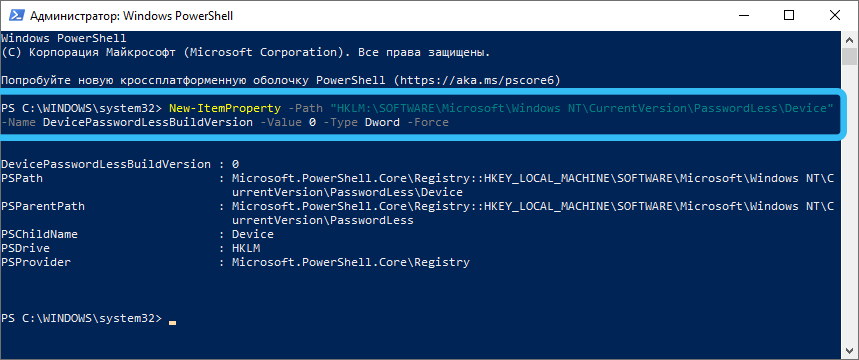
Voit tarkistaa tuloksen:
- Napsauta Win + R ja Suorita -konsolissa valitse Control UserPasswords2 -komento tai vastaa sitä Netplwiz, napsauta Enter;
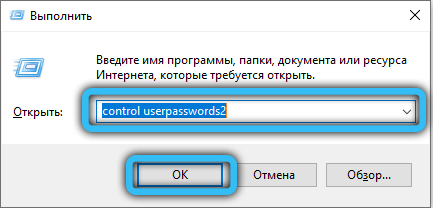
- Napsauta "käyttäjät" -välilehteä "Tilit" -osiossa ja valitse oma;
- Poista lippu parametrista, joka näyttää "vaatia nimen syöttöä ...";
- Napsauta "Hyväksy" -painiketta;
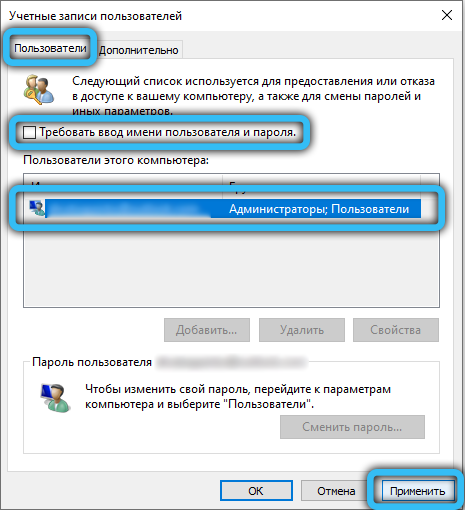
- Kirjoita tunnistustietosi avautuvaan ikkunaan (salasana on syötävä kahdesti) ja seuraavan Windows -latauksen yhteydessä nauti järjestelmän automaattisesta sisäänkäynnistä.
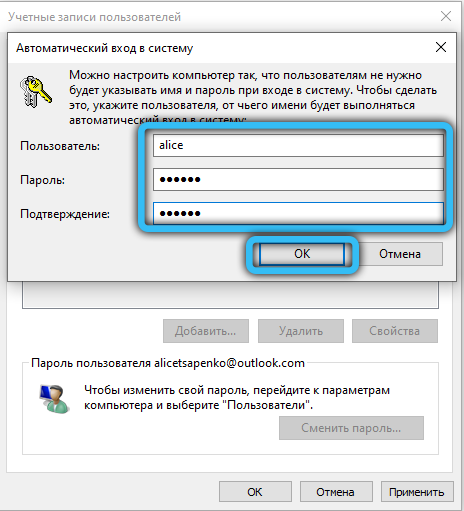
Kuten näette, ongelma ratkaistaan yksinkertaisesti, ja se koskee vain niitä käyttäjiä, jotka muuttivat "kymmeneen" eivätkä kieltäydy päivityksiin.

